Gebruiksaanwijzing APPLE PAGES
JeHandleiding biedt een gemeenschapsdienst van aandeel, archivering on line en van opzoeking van documentatie betreffende het gebruik van materialen of software : handleiding, gebruiksaanwijzing, installatiegids, technisch handboek… VERGEET NIET: ALTIJD DE HANDLEIDING LEZEN ALVORENS TE KOPEN!
Indien de inhoud van dit document met de handleiding overeenstemt, met de gebruiksaanwijzing, met de instructielijst, de installatielijst, of gebruikerslijst, met de handboek, met de montageschema of met de gids die u zoekt, aarzel niet die te teleladen. JeHandleiding laat u toe gemakkelijk toegang te hebben tot de informaties over de gebruiksaanwijzing APPLE PAGES. Wij hopen dat dit APPLE PAGES handleiding nut zal zijn voor jou.
JeHandleiding laat toe de gebruiksaanwijzing APPLE PAGES te teleladen.
U mag de volgende handleidingen teleladen die in verband staan met dit product :
Handleiding samenvatting: gebruikershandleiding APPLE PAGES
Uitgebreide gebruiksaanwijzingen staan in de gebruikershandleiding.
[. . . ] Pages Gebruikershandleiding
K Apple Computer, Inc.
© 2005 Apple Computer, Inc. Volgens de auteursrechtelijke bepalingen mag deze handleiding niet zonder schriftelijke toestemming van Apple geheel of gedeeltelijk worden gekopieerd. Het gebruik van dit product is onderworpen aan de voorwaarden van de licentieovereenkomst in dit pakket. Het Apple logo is een handelsmerk van Apple Computer, Inc. , dat is gedeponeerd in de Verenigde Staten en andere landen. [. . . ] U kunt bijvoorbeeld de marges aan de kant van de band (de rugkant) breder maken dan de buitenste marges (zoals voor deze handleiding is gebeurd). U kunt ook paginanummers plaatsen in de buitenste hoeken van de pagina's. Hiertoe moet u in Pages opgeven dat dit document tegenover elkaar liggende pagina's bevat. Om verschillende marges in te stellen voor tegenover elkaar liggende linker- en rechterpagina's, gaat u als volgt te werk: 1 Kies 'Weergave' > 'Toon infovenster' (of klik op de knop 'Info' in de knoppenbalk). Klik vervolgens op de knop 'Documentinfo'. 3 Schakel het aankruisvak 'Tegenover elkaar liggende pagina's' in.
Schakel dit aankruisvak in om de marges voor tegenover elkaar liggende linker- en rechterpagina's afzonderlijk in te stellen.
Geef een waarde op voor de marge aan de buitenranden van de pagina's. Geef een waarde op voor de marge die in de band wordt opgenomen.
Raadpleeg voor informatie over andere documentopmaakopties die u voor tegenover elkaar liggende pagina's kunt gebruiken het gedeelte "De documentopmaak variëren met behulp van sectie-einden" op pagina 112.
Hoofdstuk 5 De lay-out en inhoudsopgave van een document opmaken
109
Kopteksten en voetteksten, paginanummers en voetnoten toevoegen
Pages bevat hulpmiddelen waarmee u eenvoudig op elke pagina informatieve tekst kunt toevoegen en automatisch voetnoten kunt invoegen en opmaken.
Kopteksten en voetteksten
Kopteksten en voetteksten verschijnen boven aan en onder aan documenten. Gewoonlijk bevatten deze teksten de titel van het document, de auteur, het paginanummer, enzovoort. Om een koptekst of voettekst aan het document toe te voegen, gaat u als volgt te werk: 1 Selecteer 'Weergave' > 'Toon lay-out'. U ziet de gebieden voor koptekst en voettekst boven aan en onder aan de pagina. 2 Plaats het invoegpunt in de koptekst of voettekst en typ de tekst. Maak de tekst op zoals u gewend bent met normale tekst. (Raadpleeg voor informatie over het opmaken van tekst "Grootte en vormgeving van tekst bepalen" op pagina 51. ) De tekst die u hebt getypt voor de koptekst of voettekst wordt op elke pagina herhaald. Als u de koptekst en voettekst in verschillende secties van het document wilt wijzigen, raadpleegt u het gedeelte "De documentopmaak variëren met behulp van sectie-einden" op pagina 112. Als u wilt dat automatisch het juiste paginanummer op elke pagina wordt gegenereerd, gebruikt u opgemaakte tekstvelden, zoals hierna wordt beschreven.
Werken met opgemaakte tekstvelden voor de paginanummers, datum en tijd
Als u gebruik maakt van opgemaakte tekstvelden, kunt u tekst invoegen die automatisch kan worden bijgewerkt. U kunt bijvoorbeeld een datumveld invoegen waarin de huidige datum wordt getoond, telkens wanneer u het document opent. Zo kunt u ook paginanummervelden invoegen om paginanummers bij te houden wanneer u pagina's toevoegt of verwijdert. Pages biedt opgemaakte tekstvelden voor de datum, het paginanummer en het aantal pagina's, dat wil zeggen het totale aantal pagina's in het document. Dit is bijvoorbeeld handig als u de pagina's wilt aanduiden met "pagina 1 van 4".
110
Hoofdstuk 5 De lay-out en inhoudsopgave van een document opmaken
Paginanummers weergeven m Plaats het invoegpunt daar waar u wilt dat het paginanummer verschijnt en kies vervolgens 'Voeg in' > 'Paginanummer'. Het aantal pagina's weergeven m Plaats het invoegpunt daar waar u wilt dat het aantal pagina's verschijnt en kies vervolgens 'Voeg in' > 'Aantal pagina's'. Om de datum en tijd weer te geven en op te maken, gaat u als volgt te werk: 1 Plaats het invoegpunt daar waar u wilt dat de datum en tijd verschijnen en kies vervolgens 'Voeg in' > 'Datum en tijd'. 2 Selecteer een datum- en tijdnotatie in het venster. [. . . ] 2 Selecteer de tekst in blokken die gebruikers van de sjabloon moeten kunnen bewerken en kies 'Opmaak' > 'Geavanceerd' > 'Stel in als plaatsaanduidingstekst'. Belangrijk: Zorg bij het selecteren van blokken tekst die u wilt gebruiken als plaatsaanduidingstekst ervoor dat u niet het teken voor het alinea-einde selecteert. Als u dat wel doet, wordt de hele alinea verwijderd als de gebruiker begint te typen in de plaatsaanduidingstekst, en neemt de nieuwe tekst de eigenschappen van de volgende alinea over. Als u het teken voor het alinea-einde wilt zien tijdens het werken, kiest u 'Weergave' > 'Toon onzichtbare tekens'. [. . . ]
VOORWAARDEN VAN TELELADING VAN DE HANDLEIDING APPLE PAGES JeHandleiding biedt een gemeenschapsdienst van aandeel, archivering on line en van opzoeking van documentatie betreffende het gebruik van materialen of software : handleiding, gebruiksaanwijzing, installatiegids, technisch handboek… handleiding APPLE PAGES

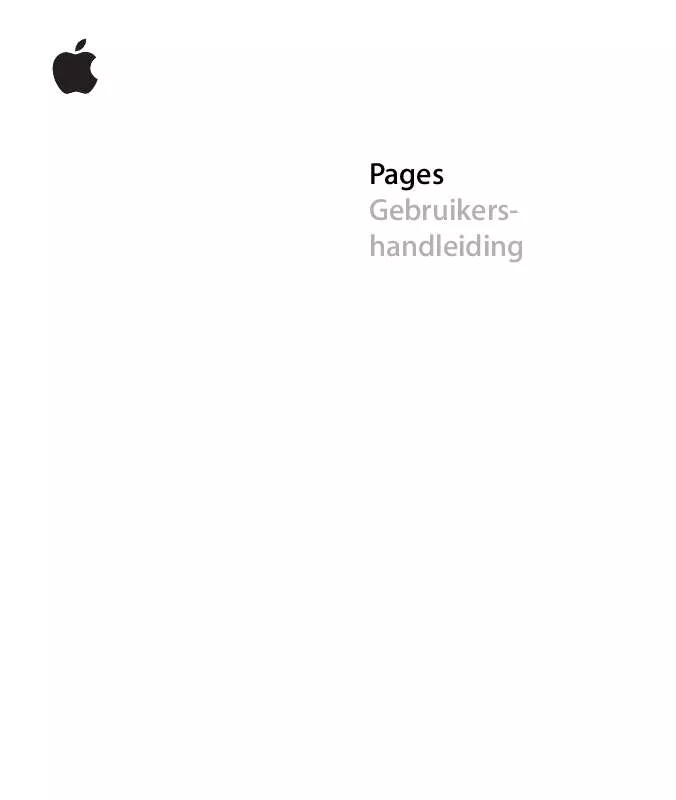
 APPLE PAGES 2009 (14468 ko)
APPLE PAGES 2009 (14468 ko)
 APPLE PAGES 2008 (4199 ko)
APPLE PAGES 2008 (4199 ko)
 APPLE PAGES (3170 ko)
APPLE PAGES (3170 ko)
 APPLE PAGES 2008 (4131 ko)
APPLE PAGES 2008 (4131 ko)
 APPLE PAGES 2009 (13716 ko)
APPLE PAGES 2009 (13716 ko)
